Capitolo 5. Introduzione dati: modifica del modello della struttura
|
|
|
- Ippolito Poli
- 6 anni fa
- Visualizzazioni
Transcript
1 Capitolo 5 Introduzione dati: modifica del modello della struttura Questo capitolo presenta una panoramica dei comandi e delle opzioni per la modifica degli oggetti e del modello della struttura. Verranno affrontate le seguenti metodologie di modifica dei dati della struttura: Capitolo 5 Introduzione dati: modifica del modello della struttura Modifica del modello della struttura Uso dei comandi: taglia, copia, incolla, cancella, annulla Impiego dei comandi taglia, copia, incolla Uso dei comandi da tastiera (shortcut) Comandi di modifica degli oggetti Modifica di strutture generate con generatori automatici Il menu Modifica Capitolo 5 Pag. 1
2 Modifica del modello della struttura La modellazione di una struttura con PRO_SAP viene realizzata impiegando oggetti: elementi 2D, elementi 3D, nodi, solai, ecc.. e altre componenti come vincoli rigidi, elastici, ecc.., per rispondere alle varie esigenze di progettazione. Ogni oggetto introdotto è un entità individuale che può essere spostato, copiato, ridimensionato assieme o indipendentemente da tutti gli altri oggetti presenti nel modello della struttura. Allo stesso modo, una struttura realizzata con i generatori automatici di strutture, può essere modificata nella sua interezza, utilizzando pochi semplici comandi. Questo capitolo presenta i comandi e i procedimenti di modifica del modello della struttura e degli oggetti che lo compongono. I comandi di modifica sono contenuti nella Barra di modifica attivabile nel seguente modo: Aiuti Barre degli strumenti Barra di modifica N.B. Il programma prevede due distinte misure angolari. Per le operazioni di editing, di controllo armature ecc. si utilizzano gradi sessagesimali. I risultati delle analisi (rotazioni) i carichi (spostamenti impressi) e le rigidezze (vincoli elastici) sono espressi in radianti. Uso dei comandi: taglia, copia, incolla, cancella, annulla I comandi di modifica hanno effetto sugli elementi selezionati, pertanto per l utilizzo dei comandi di modifica è necessaro: 1. selezionare gli elementi da modificare 2. utilizzare uno o più comandi di modifica (tasla, ruota, etc.) 3. deselezionare gli elementi La facilità e la flessibilità delle operazioni di modifica del modello, durante le operazioni di introduzione dei dati è caratterizzata dall uso di alcuni importanti comandi tipici dell ambiente di lavoro Windows: Annulla: annulla l ultima operazione; Ripristina: ripristina l operazione precedentemente annullata; Taglia: taglia gli oggetti selezionati e li colloca nella cartella degli Appunti di Windows Copia: copia gli oggetti selezionati e colloca la copia nella cartella degli Appunti di Windows; Incolla: inserisce nel documento il contenuto degli Appunti di Windows. Attivando questo comando viene visualizzata la finestra per l inserimento delle coordinate di due punti, che definiscono lo spostamento degli oggetti da incollare dalla posizione iniziale. Se i due punti che rappresentano lo spostamento coincidono con nodi, le loro coordinate possono essere inserite facendo clic con il mouse sui nodi iniziale e finale; in caso contrario è necessario digitarle da tastiera. Cancella: cancella i nodi e/o gli elementi selezionati; questo comando attiva un menu a cursore che riporta le opzioni di cancellazione a disposizione dell utente: Nodi ed Elementi Elimina i nodi e gli elementi selezionati; Solo Nodi Elimina i nodi selezionati; Nodi con Elementi Elimina i nodi selezionati e gli elementi ad esso connessi; Solo Elementi Elimina gli elementi selezionati; Elementi con nodi Elimina gli elementi selezionati e i nodi ad esso connessi; Impiego dei comandi taglia, copia, incolla Per utilizzare i comandi taglia, copia, incolla, è necessario operare come segue: (Deve essere attiva la Barra di modifica) 1 Selezionare gli oggetti da copiare o tagliare; 2 Premere il comando Capitolo 5 Pag. 2
3 Taglia oppure Copia 3 Selezionare l opzione di interesse; 4 Premere il comando Incolla 5 Nella finestra Definizione spostamento, inserire le coordinate dei punti che rappresentano lo spostamento degli oggetti selezionati dalla loro posizione iniziale (il segmento viene indicato con colore rosso), premere il tasto Ok, premere il tasto Esci. Uso dei comandi da tastiera (shortcut) Sono disponibili i seguenti comandi da tastiera: Nuovo CTRL+N Apri CTRL+O Chiudi CTRL+W Salva CTRL+S Stampa CTRL+P Annulla CTRL+Z ALT+BACK Ripeti CTRL+Y Taglia CTRL+X Copia CTRL+C Incolla CTRL+V SHIFT+INSERT Elimina CANC Seleziona tutto CTRL+A Sel. Nessuno ESC Trova CTRL+F F3 CTRL+T Guida tasto F1 Racchiudi doppio click col bottone centrale (rotella) Comandi di modifica degli oggetti Nella Barra di modifica sono presenti alcuni comandi che consentono di definire dei parametri utilizzabili nelle successive operazioni di modifica del modello: Collega nodi Numero di copie Numero di divisioni L attivazione di questi comandi influenza le successive operazioni di modifica. Collega nodi Effettua la generazione automatica delle travi di collegamento di uno o più nodi, ottenuti dall operazione di copia, con i nodi origine; per attivare il comando, si effettua semplicemente un clic con il mouse. Numero di copie Questo comando permette di definire il numero di copie da generare, durante un operazione di copiatura. Per definire il numero di copie e necessario eseguire i seguenti: 1 Premere il comando Numero di copie; 2 Nella finestra Ripetizione copia definire il numero desiderato, premere il comando Applica; Numero di divisioni Questo comando permette di definire il numero di suddivisioni da generare, durante un operazione di divisione di uno o più oggetti. Per definire il numero di divisioni e necessario eseguire i seguenti: 1 Premere il comando Numero di divisioni; 2 Nella finestra Definizione n. divisioni, definire il numero desiderato, premere il comando Applica. I comandi di modifica degli oggetti, contenuti nella Barra di modifica sono i seguenti: Stira nodo Permette la traslazione del nodo selezionato, effettuando contemporaneamente la modifica degli elementi a questo connessi. Per effettuare lo stiramento di un nodo è necessario eseguire i seguenti comandi: 1 Premere il comando Stira nodo; 2 Fare clic sul nodo da stirare; Capitolo 5 Pag. 3
4 3 Assegnare nella finestra Definizione spostamento con un clic del mouse, o direttamente nelle caselle di testo, i valori delle coordinate della nuova posizione del nodo, premere il tasto Ok, quindi il tasto Esci. Stira box Permette la traslazione degli oggetti selezionati, effettuando contemporaneamente la modifica degli elementi a questi connessi. Per effettuare lo stiramento di un gruppo di oggetti è necessario eseguire i seguenti comandi: 1 Selezionare gli oggetti da stirare; 2 Premere il comando Stira box; 3 Assegnare nella finestra Definizione spostamento con un clic del mouse, o direttamente nelle caselle di testo, i valori delle coordinate dei punti iniziale e finale che definiscono lo spostamento degli oggetti selezionati (il segmento che mi definisce la traslazione viene indicato con colore rosso), premere il tasto Ok, quindi il tasto Esci. Se si desidera operare in coordinate relative, e sufficiente assegnare, nella finestra Stira box, a tutte le coordinate il valore 0 e si introdurre, in una o più coordinate finali (xfinale, yfinale, zfinale) il valore dello spostamento da realizzare. Esempio: Per stirare uno o più oggetti, di 100 cm in direzione X eseguire i seguenti comandi: 1. Selezionare gli oggetti; 2. Premere il comando Stira box; 3. Azzerare tutti i valori contenuti nella finestra Definizione spostamento con un clic del tasto destro del mouse in una posizione qualunque della finestra; 4. Assegnare nella casella xfinale il valore 100, premere il tasto Ok, quindi il tasto Esci. Estende nodi Permette di estendere il nodo di estremità di uno o più elementi fino ad intersecare una direzione assegnata (linea di riferimento). Per effettuare l estensione di un gruppo di nodi è necessario eseguire i seguenti comandi: 1. Selezionare i nodi da estendere; 2. Premere il comando Estende nodi; 3. Assegnare nella finestra Definizione linea di riferimento con un clic del mouse, o direttamente nelle caselle di testo, i valori delle coordinate del punto iniziale e finale che individuano la linea di riferimento; Estende verticale Permette di estendere i nodi selezionati e gli elementi a loro collegati fino ad intersecare un piano assegnato attraverso la individuazione di 3 punti. Gli elementi verranno stirati modificando solo la coordinata Z dei nodi. Per effettuare l estensione di un gruppo di nodi è necessario eseguire i seguenti comandi: 1. Selezionare i nodi da estendere; 2. Premere il comando Estende verticale; 3. Assegnare nella finestra Definizionedel piano per 3 punti con un clic del mouse, o direttamente nelle caselle di testo, i valori delle coordinate dei tre punti che individuano il piano di riferimento (il piano può essere sia orizzontale, sia inclinato, ad es. la falda di un tetto) Sposta su piano Permette di estendere i nodi selezionati e gli elementi a loro collegati fino ad intersecare un piano assegnato attraverso la individuazione di 3 punti. Gli elementi verranno stirati in direzione perpendicolare al piano indicato. Per effettuare l estensione di un gruppo di nodi è necessario eseguire i seguenti comandi: 1. Selezionare i nodi da estendere; 2. Premere il comando Sposta su piano; 3. Assegnare nella finestra Definizionedel piano per 3 punti con un clic del mouse, o direttamente nelle caselle di testo, i valori delle coordinate dei tre punti che individuano il piano di riferimento (il piano può essere sia orizzontale o verticale, sia inclinato) Trasla Permette la traslazione degli oggetti selezionati. Per effettuare la traslazione di un gruppo di oggetti è necessario eseguire i seguenti comandi: 1 Selezionare gli oggetti da traslare; 2 Premere il comando Trasla; 3 Assegnare nella finestra Definizione traslazione con un clic del mouse, o direttamente nelle caselle di testo, i valori delle coordinate dei punti iniziale e finale che definiscono la traslazione degli oggetti selezionati (il segmento che mi definisce la traslazione viene indicato con colore rosso), premere il tasto Ok, quindi il tasto Esci. Ruota Permette la rotazione degli oggetti selezionati. Per effettuare la rotazione di un gruppo di oggetti è necessario eseguire i seguenti comandi: Capitolo 5 Pag. 4
5 1 Selezionare gli oggetti da ruotare; 2 Premere il comando Ruota; 3 Assegnare nella finestra Definizione rotazione con un clic del mouse, o direttamente nelle caselle di testo, i valori delle coordinate dei punti iniziale e finale che definiscono l asse attorno a cui avviene la rotazione degli oggetti selezionati (il segmento che rappresenta l asse di rotazione viene indicato con colore rosso); 4 Assegnare, nella finestra Definizione rotazione, il valore dell angolo di rotazione, premere il tasto Ok, quindi il tasto Esci. Specchia Permette la modifica degli oggetti selezionati nella loro copia speculare. Per effettuare la copia speculare di un gruppo di oggetti è necessario eseguire i seguenti comandi: 1 Selezionare gli oggetti da specchiare ; 2 Premere il comando Specchia; 3 Assegnare nella finestra Definizione piano di specchiatura con un clic del mouse, o direttamente nelle caselle di testo, i valori delle coordinate dei punti iniziale e finale che definiscono la direzione perpendicolare al piano di specchiatura degli oggetti selezionati (il segmento viene indicato con colore rosso) premere il tasto Ok, quindi il tasto Esci. Scala Permette la modifica della scala degli oggetti selezionati. Per effettuare la modifica della scala di un gruppo di oggetti è necessario eseguire i seguenti comandi: 1 Selezionare gli oggetti da scalare; 2 Premere il comando Scala; 3 Assegnare nelle caselle di testo della finestra Operazione di scala, i valori dei fattori di scala nelle direzioni degli assi globali X, Y, Z, premere il tasto Ok, quindi il tasto Esci. Divide Permette la divisione degli elementi selezionati in un numero n di parti. Per effettuare la divisione di uno o più elementi è necessario eseguire i seguenti comandi: 1 Selezionare gli elementi da dividere; 2 Premere il comando Numero di divisioni; 3 Nella finestra Definizione numero di divisioni definire il numero di parti in cui dividere gli elementi selezionati; 4 Premere il tasto Applica; 5 Premere il comando Divide. Interseca Permette la divisione di un elemento selezionato in corrispondenza di uno o più nodi sovrapposti all elemento e selezionati. Il comando è attivo su tutti gli elementi D2, D3 e solidi, per nodi posizionati internamente o sul bordo degli elementi. Il comando effettua, quindi, la connessione automatica tra i nodi e gli elementi sovrapposti e selezionati. Per effettuare l intersezione è necessario operare nel seguente modo: 1. Selezionare gli elementi e i nodi ad essi sovrapposti; 2. Premere il comando Interseca; 3. Gli elementi vengono spezzati i corrispondenza dei nodi e collegati automaticamente. Taglia Permette di tagliare uno o più elementi D2 e D3 secondo una linea di riferimento assegnata. Per tagliare gli elementi è necessario operare nel seguente modo: 1. Selezionare gli elementi D3 da tagliare; 2. Premere il comando Taglia ed assegnare, nella finestra visualizzata, le coordinate dei due punti/nodi di definizione della linea di riferimento; premere Ok, premere Esci. 3. Gli elementi vengono tagliati lungo la linea di intersezione con la retta di riferimento, e vengono inseriti automaticamente i relativi nodi. Capitolo 5 Pag. 5
6 Estende (regolare) Permette di estendere uno o più elementi D3, fino a far coincidere il bordo della mesh con la direzione della linea di riferimento. L estensione della mesh avviene mantenendo inalterata la regolarità della maglia, in una delle direzioni. Per eseguire l estensione degli elementi è necessario operare nel seguente modo: 1. Selezionare gli elementi da estendere; 2. Premere il comando Estende (regolare) ed assegnare, nella finestra visualizzata, le coordinate dei due punti/nodi di definizione della linea di riferimento; premere Ok, premere Esci. 3. Gli elementi vengono estesi fino alla retta di riferimento, mantenendo inalterati i passi della maglia in direzione perpendicolare alla direzione di estensione. Copia Trasla Genera una copia degli oggetti selezionati, con una data traslazione. Per effettuare la copia traslata di un gruppo di oggetti è necessario eseguire i seguenti comandi: 1 Selezionare gli oggetti da copiare; 2 Premere il comando Numero di copie; 3 Nella finestra Ripetizione copia definire il numero di copie che si desidera realizzare, premere il tasto Applica; 4 Premere il comando Trasla; 5 Assegnare nella finestra Definizione traslazione con un clic del mouse, o direttamente nelle caselle di testo, i valori delle coordinate dei punti iniziale e finale che definiscono la traslazione degli oggetti selezionati (il segmento che mi definisce la traslazione viene indicato con colore rosso), premere il tasto Ok, quindi il tasto Esci. Copia Ruota Genera una copia degli oggetti selezionati attorno ad un dato asse. Per effettuare la copia ruotata di un gruppo di oggetti è necessario eseguire i seguenti comandi: 1 Selezionare gli oggetti da ruotare; 2 Premere il comando Numero di copie; 3 Nella finestra Ripetizione copia definire il numero di copie che si desidera realizzare, premere il tasto Applica; 4 Premere il comando Copia Ruota; 5 Assegnare nella finestra definizione rotazione con un clic del mouse, o direttamente nelle caselle di testo, i valori delle coordinate dei punti iniziale e finale che definiscono l asse attorno a cui avviene la rotazione degli oggetti selezionati (il segmento che rappresenta l asse di rotazione viene indicato con colore rosso); 6 Assegnare, nella finestra Definizione rotazione, il valore dell angolo di rotazione, premere il tasto Ok, quindi il tasto Esci. Copia Specchia Crea una copia degli oggetti selezionati formata dall immagine speculare degli oggetti stessi. Per effettuare la copia speculare di un gruppo di oggetti è necessario eseguire i seguenti comandi: 1 Selezionare gli oggetti da copiare; 2 Premere il comando Copia Specchia; 3 Assegnare nella finestra Definizione piano di specchiatura con un clic del mouse, o direttamente nelle caselle di testo, i valori delle coordinate dei punti iniziale e finale che definiscono la direzione perpendicolare al piano di specchiatura degli oggetti selezionati (il segmento viene indicato con colore rosso), premere il tasto Ok, quindi il tasto Esci. Copia Scala Genera una copia degli oggetti selezionati, modificandone la scala. Capitolo 5 Pag. 6
7 Per effettuare la copia con modifica della scala di un gruppo di oggetti è necessario eseguire i seguenti comandi: 1 Selezionare gli oggetti da copiare; 2 Premere il comando Copia Scala; 3 Assegnare nelle caselle di testo della finestra Operazione di scala, i valori dei fattori di scala nelle direzioni degli assi globali X, Y, Z. Premere il tasto Ok, quindi il tasto Esci. Modifica di strutture generate con generatori automatici Ogni struttura ottenuta da un generatore automatico può essere modificata e rigenerata con pochi e semplici comandi. Per modificare una struttura ottenuta con un generatore automatico è necessario eseguire i seguenti comandi: 1 Premere il tasto: Setta filtro Esclude generati (in questo modo è possibile effettuare la selezione delle strutture generate con i generatori automatici); 2 Premere il tasto Nessuno; 3 Premere il tasto Singolo; 4 Selezionare con un clic del mouse la struttura (la struttura risulta completamente selezionata); 5 Premere 2 volte il tasto destro del mouse, nella finestra che viene visualizzata (relativa alla struttura selezionata) modificare i parametri di interesse, premere il tasto Ok. In questo modo la struttura viene rigenerata, variando solamente le caratteristiche modificate e mantenendo tutto il resto inalterato. Il menu Modifica Il menu Modifica consente di accedere consente di accedere ai seguenti comandi di gestione dell analisi della struttura: Il menu di gestione delle macro-strutture; Il menu di gestione dei comandi avanzati; Il comando di aiuto per rotazione travi; Il comando di aiuto per l applicazione dei carichi sugli elementi solidi e D3. Il comando Trasformazioni; I comandi Esporta e Importa Sottostruttura. Per la descrizione del comando Macro-strutture è necessario consultare il Capitolo 8 - Assegnazione carichi: modellazione dei carichi agenti sulla struttura del manuale di PRO_SAP. I comandi di gestione delle analisi avanzate: il menu Comandi avanzati Nel contesto di Introduzione dati è consentito effettuare la definizione di opzioni definizione e modifica del modello della struttura. Per effettuare le selezioni è sufficiente attivare i seguenti comandi: Modifica Comandi avanzati Viene visualizzata la Tabella dei comandi avanzati che contiene le seguenti cartelle: Introduzione dati Contiene le opzioni di scelta relative alle funzioni di controllo e modifica del modello della struttura. Le opzioni contenute nella cartella Introduzione dati permettono di gestire e controllare i seguenti aspetti: Check dati-struttura: effettuato solo su elementi visibili Permette di realizzare il controllo del modello della struttura, limitatamente alla porzione di struttura visibile (per rendere non visibili gli oggetti selezionati è possibile utilizzare i comandi Visualizza Nascondi). Check dati-struttura: controllo dettami sismici (dimensioni sezione) Permette di realizzare il controllo delle dimensioni geometriche delle sezioni e della lunghezza della trave in rapporto alle prescrizioni normative, con riferimento alle seguenti norme: Circolare 10/04/97, n.65 AA.GG. istruzioni per l applicazione delle Norme tecniche per le costruzioni in zone sismiche di cui al D.M. 16/01/96. Ordinanza del Presidente del Consiglio dei Ministri n del 20 marzo 2003 Primi elementi in materia di criteri generali per la classificazione sismica del territorio nazionale e di normative tecniche per le costruzioni in zona sismica. Capitolo 5 Pag. 7
8 Ordinanza del Presidente del Consiglio dei Ministri n Modifiche ed integrazioni all ordinanza del Presidente del Consiglio dei Ministri n del 20 marzo D.M. 14/01/2008 Norme tecniche per le costruzioni Fili fissi: utilizzati solo per le carpenterie (nessun effetto sulle azioni) Permette di applicare i fili fissi agli elementi della struttura, senza che questa operazione alteri le azioni di calcolo. Le azioni sono calcolate, comunque, con elementi posizionati in asse e le modifiche introdotte alla loro posizione hanno effetto solamente sul disegno delle carpenterie di piano. Fili fissi: scarico solaio in asse trave solida (offset anche per il carico) Permette di tenere conto dell eccentricità del carico applicato dal solaio alla trave, nel caso in cui venga assegnato alla trave un filo fisso che ne modifichi la posizione geometrica. Il carico del solaio viene applicato in corrispondenza della posizione di asse dell elemento trave, considerato in modalità solida. Copia di nodi ed elementi: copia anche i carichi assegnati Permette di copiare gli elementi selezionati realizzando contemporaneamente la copia dei carichi applicati. D3: Ripartizione impronte di carico: Permette di scegliere con quale algoritmo raipartire i carichi di tipo impronta assegnati agli elementi D3 Piano rigido: solo membrane triangolari Permette di definire il piano rigido del solaio, mediante una mesh di membrane di forma esclusivamente triangolare. Piano rigido: usa algoritmo più veloce Permette di definire il piano rigido del solaio, mediante una mesh di membrane tale da consentire la generazione più veloce. Criteri generazione mesh Contiene le opzioni di scelta relative alle funzioni di generazione automatica della mesh. La generazione automatica della mesh si ha utilizzando uno dei seguenti comandi: - Genera mesh D3 mesh poligonale - Genera mesh D3 da file esterno. Usa algoritmo poligonale Realizza la mesh con un algoritmo semplificato (opzione sconsigliata). Dimensione massima lato elemento: Permette assegnare il valore (in cm) del valore massimo della dimensione dei lati degli elementi D3 generati dal meshatore. Elementi triangolari e quadrangolari Realizza la mesh con elementi D3 sia triangolari che quadrangolari Elementi quadrangolari Realizza la mesh con elementi D3 solamente quadrangolari Elementi triangolari Realizza la mesh con elementi D3 solamente triangolari Imperfezioni strutturali Contiene i comandi necessari a modificare la geometria del modello. E possibile realzzare un modello, caricarlo, ottenere i risultati ed esportare la deformata in una combinazione di carico. Per esportare la deformata, nel contesto visualizzazione risultati utilizzare i comandi contenuti nella cartella Rigidezze geometriche, che consentono la creazione un file contenente la geometria Capitolo 5 Pag. 8
9 della struttura deformata, oppure le azioni N (sforzi normali), generate nella combinazione individuata nella apposita casella. Le traslazioni e le azioni N della struttura possono essere salvate con valore amplificato, se si desidera in questo modo introdurre un coefficiente di sicurezza. Il valore dei coefficienti moltiplicatori viene inserito nelle apposite finestre. Le opzioni di salvataggio: Salva traslazioni amplificate Salva azioni amplificate generano i file rispettivamente.trs e.azn, che possono essere salvati nella cartella di interesse. I comandi contenuti nella cartella Imperfezioni strutturali permettono di realizzare le seguenti operazioni: Scrivi geometria (file tipo.xyz) Permette di creare un file, con estensione.xyz, contenente la geometria della struttura presente nella sessione di lavoro in corso. Questa funzione può essere utilizzata per recuperare la geometria iniziale della struttura, in seguito all utilizzo del comando Modifica geometria (somma file tipo.trs). Leggi geometria (file tipo.xyz) Permette di leggere il file generato con il comando Scrivi geometria (file tipo.xyz) e aggiornare la geometria della struttura presente nella sessione di lavoro in corso. Modifica geometria (somma file tipo.trs) Permette di leggere un file con estensione.trs, creato con la funzione Rigidezze geometriche del Contesto di Visualizzazione dei risultati, contenente la geometria della struttura in condizione deformata, e di assegnare tale deformazione alla struttura presente nella sessione di lavoro in corso. Rimuovi imperfezioni da CAD Permette di effettuare un arrotondamento delle coordinate dei nodi del modello (è possibile assegnare il numero di cifre decimali da utilizzare). Questo comando è comodo nel caso in cui, facendo un zoom molto stretto su un nodo, le aste non sembrano convergere al nodo. Il comando Aiuto per rotazione travi Il comando Aiuto per rotazione travi consente di impostare la rotazione di un elemento trave, attorno all asse locale 1, rispetto ad un piano di riferimento (ad es. rotazione degli arcarecci per posizionarsi parallelamente al piano della falda). La rotazione viene assegnata definendo l angolo della base della sezione della trave rispetto al piano di riferimento individuato da tre punti/nodi. Per realizzare la rotazione è sufficiente eseguire i seguenti comandi: 1. Selezionare le travi di interesse; 2. Premere il comando Modifica Aiuto per rotazione travi nella finestra visualizzata assegnare le coordinate del piano di riferimento facendo clic con il mouse sui nodi di interesse e definire la rotazione; 3. Premere il comando Ok e quindi il comando Esci; 4. Controllare la rotazione assegnata attivando la modalità di visualizzazione solida. Per la descrizione del comando Aiuto per carico solidi e D3 è necessario consultare il Capitolo 8 - Assegnazione carichi: modellazione dei carichi agenti sulla struttura del manuale di PRO_SAP. Il comando Trasformazioni consente di accedere al menu di trasformazione delle coordinate. Modellazione della struttura mediante importazione di strutture e parti di strutture La capacità di dialogo di PRO_SAP permette all utente di importare/esportare, nella corrente sessione di lavoro, strutture o parti di strutture da/verso una o più sessioni di lavoro. L utilizzo dei comandi di Capitolo 5 Pag. 9
10 importazione/esportazione di strutture, permette di recuperare o unire modelli o parti di modelli, completi di tutte le caratteristiche geometriche e di carico, realizzati in differenti sessioni di lavoro. Il comando di importazione permette all utente di: Recuperare parzialmente o totalmente una struttura già realizzata; Unire strutture o parti di struttura realizzate da più utenti in diverse sessioni di lavoro; Gli archivi di sezioni, materiali, fondazioni, carichi, ecc... presenti nella corrente sessione di lavoro, vengono aggiornati in modo automatico con l acquisizione delle caratteristiche geometriche e di carico proprie della struttura importata. Il comando del menu Modifica Esporta sottostruttura Permette l esportazione di una struttura o parte di struttura presente nella corrente sessione di lavoro di PRO_SAP. Importa sottostruttura Permette l importazione una struttura o parte di struttura nella sessione corrente di PRO_SAP. Utilizzo dei comandi di esportazione ed importazione delle strutture Mediante i comandi riportati di seguito, è possibile vedere come si effettua il trasferimento di strutture o parti di strutture tra due differenti sessioni di lavoro di PRO_SAP, allo scopo di agevolare e velocizzare le operazioni di modellazione. Per esportare o importare una struttura o sottostruttura, è necessario: 1. Nella sessione di lavoro corrente selezionare la struttura o sottostruttura che si desidera esportare; 2. Attivare i comandi: Modifica Esporta sottostruttura 3. Nella sessione di lavoro di destinazione della struttura attivare i seguenti comandi: Modifica Importa sottostruttura 4. Nella finestra che è visualizzata introdurre (se necessario) le coordinate del punto iniziale e finale del segmento che definisce lo spostamento della sottostruttura, nelle apposite finestre dati (x iniziale, y iniziale, z iniziale, x finale, y finale, z finale), facendo clic con il mouse sul nodo, oppure introducendo i valori da tastiera, se il punto non coincide con un nodo. 5. Premere il tasto Ok; premere il tasto Esci. 6. Effettuare il salvataggio della nuova sessione di lavoro. Capitolo 5 Pag. 10
Esercitazione n. 9 di progettazione con PRO_SAP: Verifica di resistenza al fuoco di un edificio in c.a.
 Esercitazione n. 9 di progettazione con PRO_SAP: Verifica di resistenza al fuoco di un edificio in c.a. In questa esercitazione guidata sono illustrate alcune semplici procedure che permettono di sperimentare
Esercitazione n. 9 di progettazione con PRO_SAP: Verifica di resistenza al fuoco di un edificio in c.a. In questa esercitazione guidata sono illustrate alcune semplici procedure che permettono di sperimentare
ESEMPIO GUIDATO 6. Verifica di una copertura in legno
 ESEMPIO GUIDATO 6 Verifica di una copertura in legno Esempio guidato 6 Pag. 1 Esempio guidato 6 - Verifica di una copertura in legno In questo Esempio viene eseguita la progettazione e la verifica di una
ESEMPIO GUIDATO 6 Verifica di una copertura in legno Esempio guidato 6 Pag. 1 Esempio guidato 6 - Verifica di una copertura in legno In questo Esempio viene eseguita la progettazione e la verifica di una
Disegno delle carpenterie di piano
 Capitolo 15 Disegno delle carpenterie di piano Questo capitolo presenta una panoramica dei comandi e delle procedure per la generazione degli esecutivi delle carpenterie di piano. Verranno affrontati i
Capitolo 15 Disegno delle carpenterie di piano Questo capitolo presenta una panoramica dei comandi e delle procedure per la generazione degli esecutivi delle carpenterie di piano. Verranno affrontati i
Verifica di resistenza al fuoco di un. edificio in cemento armato. Esempio guidato 9 Pag. 1
 Esempio guidato 9 Verifica di resistenza al fuoco di un edificio in cemento armato Esempio guidato 9 Pag. 1 Esempio guidato 9 - Verifica di resistenza al fuoco di un edificio in cemento armato In questo
Esempio guidato 9 Verifica di resistenza al fuoco di un edificio in cemento armato Esempio guidato 9 Pag. 1 Esempio guidato 9 - Verifica di resistenza al fuoco di un edificio in cemento armato In questo
Esercitazione n. 6: Verifica di una struttura di copertura in legno
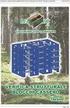 Esercitazione n. 6: Verifica di una struttura di copertura in legno In questa semplice esercitazione di progettazione vengono eseguite le verifiche su una capriata di copertura con struttura in legno.
Esercitazione n. 6: Verifica di una struttura di copertura in legno In questa semplice esercitazione di progettazione vengono eseguite le verifiche su una capriata di copertura con struttura in legno.
La finestra principale di lavoro
 Capitolo 3 La finestra principale di lavoro Questo capitolo presenta una panoramica dei comandi e delle finestre contenute nella finestra di lavoro principale. La descrizione approfondita delle funzioni
Capitolo 3 La finestra principale di lavoro Questo capitolo presenta una panoramica dei comandi e delle finestre contenute nella finestra di lavoro principale. La descrizione approfondita delle funzioni
Generazione degli esecutivi delle strutture in acciaio
 Capitolo 21 Generazione degli esecutivi delle strutture in acciaio Questo capitolo presenta una panoramica dei comandi e delle procedure per la verifica e la generazione dei disegni delle strutture e dei
Capitolo 21 Generazione degli esecutivi delle strutture in acciaio Questo capitolo presenta una panoramica dei comandi e delle procedure per la verifica e la generazione dei disegni delle strutture e dei
Esempio Guida n. 3: Progettazione di una struttura in acciaio
 Esempio Guida n. 3: Progettazione di una struttura in acciaio In questa semplice esercitazione di progettazione viene eseguito il calcolo completo di una struttura in acciaio formata da una capriata e
Esempio Guida n. 3: Progettazione di una struttura in acciaio In questa semplice esercitazione di progettazione viene eseguito il calcolo completo di una struttura in acciaio formata da una capriata e
L INTERFACCIA GRAFICA DI EXCEL
 Dopo l avvio del foglio elettronico apparirà un interfaccia grafica nella quale verrà aperta una nuova cartella di lavoro alla quale il PC assegnerà automaticamente il nome provvisorio di Cartel1. La cartella
Dopo l avvio del foglio elettronico apparirà un interfaccia grafica nella quale verrà aperta una nuova cartella di lavoro alla quale il PC assegnerà automaticamente il nome provvisorio di Cartel1. La cartella
Esempio Guidato 3. Progetto di una struttura in acciaio
 Esempio Guidato 3 Progetto di una struttura in acciaio Esempio guidato 3 Pag. 1 Esempio Guidato 3 - Progetto di una struttura in acciaio In questo Tutorial viene eseguito il calcolo completo di una struttura
Esempio Guidato 3 Progetto di una struttura in acciaio Esempio guidato 3 Pag. 1 Esempio Guidato 3 - Progetto di una struttura in acciaio In questo Tutorial viene eseguito il calcolo completo di una struttura
Generazione degli esecutivi di setti e piastre in c.a.
 Capitolo 18 Generazione degli esecutivi di setti e piastre in c.a. Questo capitolo presenta una panoramica dei comandi e delle procedure per la generazione delle armature e dei disegni dei setti e delle
Capitolo 18 Generazione degli esecutivi di setti e piastre in c.a. Questo capitolo presenta una panoramica dei comandi e delle procedure per la generazione delle armature e dei disegni dei setti e delle
Grafici. 1 Generazione di grafici a partire da un foglio elettronico
 Grafici In questa parte analizzeremo le funzionalità relative ai grafici. In particolare: 1. Generazione di grafici a partire da un foglio elettronico 2. Modifica di un grafico 1 Generazione di grafici
Grafici In questa parte analizzeremo le funzionalità relative ai grafici. In particolare: 1. Generazione di grafici a partire da un foglio elettronico 2. Modifica di un grafico 1 Generazione di grafici
PROGRAMMA. ! L ambiente. ! Visualizzazione. ! Stampa. ! Definire il layout e tema della diapositiva. ! Animazioni e transizioni
 1 INFORMATICA Preparazione delle presentazioni con Microsoft PowerPoint 2010 2 COS È UNA PRESENTAZIONE?! Una presentazione è un insieme di diapositive o slide.! Le diapositive sono unità informative analoghe
1 INFORMATICA Preparazione delle presentazioni con Microsoft PowerPoint 2010 2 COS È UNA PRESENTAZIONE?! Una presentazione è un insieme di diapositive o slide.! Le diapositive sono unità informative analoghe
PROGRAMMA. ! L ambiente. ! Visualizzazione. ! Stampa. ! Definire il layout e tema della diapositiva. ! Animazioni e transizioni
 1 INFORMATICA Preparazione delle presentazioni con Microsoft PowerPoint 2010 PROGRAMMA 2 COS È UNA PRESENTAZIONE?! Una presentazione è un insieme di diapositive o slide.! Le diapositive sono unità informative
1 INFORMATICA Preparazione delle presentazioni con Microsoft PowerPoint 2010 PROGRAMMA 2 COS È UNA PRESENTAZIONE?! Una presentazione è un insieme di diapositive o slide.! Le diapositive sono unità informative
Generazione degli esecutivi dei plinti in c.a.
 Capitolo 19 Generazione degli esecutivi dei plinti in c.a. Questo capitolo presenta una panoramica dei comandi e delle procedure per la generazione delle armature e dei disegni dei plinti in c.a.. Verranno
Capitolo 19 Generazione degli esecutivi dei plinti in c.a. Questo capitolo presenta una panoramica dei comandi e delle procedure per la generazione delle armature e dei disegni dei plinti in c.a.. Verranno
ALFABETIZZAZIONE INFORMATICA. Preparazione delle presentazioni con Microsoft PowerPoint 2010
 ALFABETIZZAZIONE INFORMATICA 1 Preparazione delle presentazioni con Microsoft PowerPoint 2010 PROGRAMMA L ambiente Funzioni di base Creare, salvare, aprire presentazioni Creare una nuova diapositiva Duplicare,
ALFABETIZZAZIONE INFORMATICA 1 Preparazione delle presentazioni con Microsoft PowerPoint 2010 PROGRAMMA L ambiente Funzioni di base Creare, salvare, aprire presentazioni Creare una nuova diapositiva Duplicare,
U.T.E Università della Terza Età
 U.T.E Università della Terza Età Sede di Novate Milanese Corso Informatica Approfondimento FOGLIO ELETTRONICO Docente: Giovanni Pozzi FOGLIO ELETTRONICO MS-Excel E un programma che permette di effettuare:
U.T.E Università della Terza Età Sede di Novate Milanese Corso Informatica Approfondimento FOGLIO ELETTRONICO Docente: Giovanni Pozzi FOGLIO ELETTRONICO MS-Excel E un programma che permette di effettuare:
Figura 1 - Finestra Tabella
 Capitolo IV Oggetti Creare una tabella Creare una tabella per inserire dei dati Per inserire una tabella premere il pulsante Tabella presente nella sezione Tabella della barra Inserisci. Viene visualizzata
Capitolo IV Oggetti Creare una tabella Creare una tabella per inserire dei dati Per inserire una tabella premere il pulsante Tabella presente nella sezione Tabella della barra Inserisci. Viene visualizzata
Visualizzazione dei risultati e codici di errore
 Capitolo 3 Visualizzazione dei risultati e codici di errore Questo capitolo presenta una panoramica dei comandi per la visualizzazione dei risultati e la descrizione dei codici di errore. Verranno presentate
Capitolo 3 Visualizzazione dei risultati e codici di errore Questo capitolo presenta una panoramica dei comandi per la visualizzazione dei risultati e la descrizione dei codici di errore. Verranno presentate
U.T.E FOGLIO ELETTRONICO. Università della Terza Età. Sede di Novate Milanese. Corso Informatica Approfondimento. Docente: Giovanni Pozzi
 U.T.E Università della Terza Età Sede di Novate Milanese Corso Informatica Approfondimento FOGLIO ELETTRONICO Docente: Giovanni Pozzi FOGLIO ELETTRONICO MS-Excel E un programma che permette di effettuare:
U.T.E Università della Terza Età Sede di Novate Milanese Corso Informatica Approfondimento FOGLIO ELETTRONICO Docente: Giovanni Pozzi FOGLIO ELETTRONICO MS-Excel E un programma che permette di effettuare:
WINDOWS95. 1. Avviare Windows95. Avviare Windows95 non è un problema: parte. automaticamente all accensione del computer. 2. Barra delle applicazioni
 WINDOWS95 1. Avviare Windows95 Avviare Windows95 non è un problema: parte automaticamente all accensione del computer. 2. Barra delle applicazioni 1 La barra delle applicazioni permette di richiamare le
WINDOWS95 1. Avviare Windows95 Avviare Windows95 non è un problema: parte automaticamente all accensione del computer. 2. Barra delle applicazioni 1 La barra delle applicazioni permette di richiamare le
Inoltrare un messaggio.
 Reti informatiche 359 7.5.3.9 Inoltrare un messaggio. È possibile spedire ad altri un messaggio inviato o ricevuto in precedenza. Al destinatario verrà recapitato il messaggio originale nel quale compariranno
Reti informatiche 359 7.5.3.9 Inoltrare un messaggio. È possibile spedire ad altri un messaggio inviato o ricevuto in precedenza. Al destinatario verrà recapitato il messaggio originale nel quale compariranno
Microsoft Word (parte I) Mirko Gombia Università di Bologna
 Microsoft Word (parte I) Mirko Gombia Università di Bologna Cenni preliminari Microsoft Word è un programma del pacchetto Office di Microsoft È un software dedicato alla creazione di testi, ma non solo
Microsoft Word (parte I) Mirko Gombia Università di Bologna Cenni preliminari Microsoft Word è un programma del pacchetto Office di Microsoft È un software dedicato alla creazione di testi, ma non solo
Fondamenti di informatica. Word Elaborazione di testi
 Fondamenti di informatica Word Elaborazione di testi INTRODUZIONE Cos è Word? Word è un word processor WYSIWYG (What You See Is What You Get) in grado di soddisfare molte esigenze di word processing e
Fondamenti di informatica Word Elaborazione di testi INTRODUZIONE Cos è Word? Word è un word processor WYSIWYG (What You See Is What You Get) in grado di soddisfare molte esigenze di word processing e
Capitolo 5. Visualizzazione dei grafici. Visualizzazione di un lancio in quarta marcia. Pagina 1 di 21
 Pagina 1 di 21 Capitolo 5 Visualizzazione dei grafici WinPEP corregge l altitudine e le condizioni atmosferiche e regola automaticamente le curve di potenza a seconda delle diverse condizioni atmosferiche
Pagina 1 di 21 Capitolo 5 Visualizzazione dei grafici WinPEP corregge l altitudine e le condizioni atmosferiche e regola automaticamente le curve di potenza a seconda delle diverse condizioni atmosferiche
Primi passi Capitolo 2 Primi passi
 Capitolo 2 Primi passi Questo capitolo descrive le nozioni di base dell utilizzo di PRO_SAP spiegando come impostare l ambiente di lavoro e come operarvi efficacemente. Di seguito sono riportati alcuni
Capitolo 2 Primi passi Questo capitolo descrive le nozioni di base dell utilizzo di PRO_SAP spiegando come impostare l ambiente di lavoro e come operarvi efficacemente. Di seguito sono riportati alcuni
Word Elaborazione di testi
 Fondamenti di informatica Cos è Word? Word è un word processor WYSIWYG (What You See Is What You Get) in grado di soddisfare molte esigenze di word processing e desktop publishing Word Elaborazione di
Fondamenti di informatica Cos è Word? Word è un word processor WYSIWYG (What You See Is What You Get) in grado di soddisfare molte esigenze di word processing e desktop publishing Word Elaborazione di
Uso del computer e gestione dei file con Windows
 Uso del computer e gestione dei file con Windows PRIMI PASSI COL COMPUTER Avviare il computer Premere il tasto di accensione Spegnere il computer Pulsanti Start Spegni computer Spegni Riavviare il computer
Uso del computer e gestione dei file con Windows PRIMI PASSI COL COMPUTER Avviare il computer Premere il tasto di accensione Spegnere il computer Pulsanti Start Spegni computer Spegni Riavviare il computer
Arch. Antonella Cafiero Studio di Architettura Lighting Design ss 275 km Miggiano -LEwww.cafieroarchitettura.it.
 7 - Disegno e modifica di oggetti (Parte II) Disegno di archi e circonferenze Disegno di polilinee Disegno di rettangoli Disegno di poligoni regolari Spostamento di oggetti Copia di oggetti Copia speculare
7 - Disegno e modifica di oggetti (Parte II) Disegno di archi e circonferenze Disegno di polilinee Disegno di rettangoli Disegno di poligoni regolari Spostamento di oggetti Copia di oggetti Copia speculare
Il pacchetto Office: WORD
 CONSIGLIO SUPERIORE DELLA MAGISTRATURA UFFICIO DEI REFERENTI PER LA FORMAZIONE DECENTRATA DEL DISTRETTO DI MILANO Il pacchetto Office: WORD Martedì 6-13 novembre 2012 Sala ANMIG Giosiana Radaelli Barra
CONSIGLIO SUPERIORE DELLA MAGISTRATURA UFFICIO DEI REFERENTI PER LA FORMAZIONE DECENTRATA DEL DISTRETTO DI MILANO Il pacchetto Office: WORD Martedì 6-13 novembre 2012 Sala ANMIG Giosiana Radaelli Barra
Elenco comandi. Apre un progetto precedentemente salvato. Avvia il programma in memoria: la tartaruga si muove lentamente.
 Elenco comandi Barra del menù Crea un nuovo progetto. Apre un progetto precedentemente salvato. Salva il progetto. Visualizza le procedure. Mostra / nasconde la tartaruga. Alterna lo schermo pieno allo
Elenco comandi Barra del menù Crea un nuovo progetto. Apre un progetto precedentemente salvato. Salva il progetto. Visualizza le procedure. Mostra / nasconde la tartaruga. Alterna lo schermo pieno allo
Modulo 3 - Elaborazione Testi 3.2 Creazione documento
 Università degli Studi dell Aquila Corso ECDL programma START Modulo 3 - Elaborazione Testi 3.2 Creazione documento Maria Maddalena Fornari Visualizzazione di una pagina Nella zona inferiore della finestra
Università degli Studi dell Aquila Corso ECDL programma START Modulo 3 - Elaborazione Testi 3.2 Creazione documento Maria Maddalena Fornari Visualizzazione di una pagina Nella zona inferiore della finestra
Guida rapida dei comandi
 Guida rapida dei comandi Guida rapida dei comandi Questo capitolo presenta una rapida panoramica dei comandi di PRO_SAP con le relative modalità di accesso. Le informazioni presentate per ogni comando
Guida rapida dei comandi Guida rapida dei comandi Questo capitolo presenta una rapida panoramica dei comandi di PRO_SAP con le relative modalità di accesso. Le informazioni presentate per ogni comando
Inserire un nuovo foglio
 Excel Base- Lezione 2 Inserire un nuovo foglio 1. Nella parte inferiore della finestra di lavoro sulla sinistra, fare clic sulla linguetta del foglio, a sinistra del quale se ne desidera aggiungere uno
Excel Base- Lezione 2 Inserire un nuovo foglio 1. Nella parte inferiore della finestra di lavoro sulla sinistra, fare clic sulla linguetta del foglio, a sinistra del quale se ne desidera aggiungere uno
Tasti di scelta rapida di Windows
 Tasti di scelta rapida di Windows I tasti di scelta rapida rappresentano un'alternativa al mouse per l'utilizzo di Windows e consentono di aprire e chiudere elementi nonché eseguire spostamenti nel menu
Tasti di scelta rapida di Windows I tasti di scelta rapida rappresentano un'alternativa al mouse per l'utilizzo di Windows e consentono di aprire e chiudere elementi nonché eseguire spostamenti nel menu
3.5.1 PREPARAZ1ONE I documenti che si possono creare con la stampa unione sono: lettere, messaggi di posta elettronica, o etichette.
 3.5 STAMPA UNIONE Le funzioni della stampa unione (o stampa in serie) permettono di collegare un documento principale con un elenco di nominativi e indirizzi, creando così tanti esemplari uguali nel contenuto,
3.5 STAMPA UNIONE Le funzioni della stampa unione (o stampa in serie) permettono di collegare un documento principale con un elenco di nominativi e indirizzi, creando così tanti esemplari uguali nel contenuto,
I grip. Figura 26.1 Visualizzazione dei grip. Materiale di proprietà di 4m group Tutti i diritti riservati.
 I grip I grip appaiono a video come piccoli quadrati, generalmente di colore blu, che vengono visualizzati nei punti notevoli degli oggetti selezionati. L utilizzo dei grip, ai quali è interamente dedicato
I grip I grip appaiono a video come piccoli quadrati, generalmente di colore blu, che vengono visualizzati nei punti notevoli degli oggetti selezionati. L utilizzo dei grip, ai quali è interamente dedicato
Capitolo 2. Figura 21. Inserimento dati
 Capitolo 2 INSERIMENTO DI DATI In ogni cella del foglio di lavoro è possibile inserire dati che possono essere di tipo testuale o numerico, oppure è possibile inserire formule le quali hanno la caratteristica
Capitolo 2 INSERIMENTO DI DATI In ogni cella del foglio di lavoro è possibile inserire dati che possono essere di tipo testuale o numerico, oppure è possibile inserire formule le quali hanno la caratteristica
Come aprire un nuovo file ArchiCAD utilizzando il Template (file Modello) del Videocorso: LM_Template_Corso_AC19.tpl
 MODULO 01 I LEZIONE 01 Aprire un nuovo file ArchiCAD Argomenti della lezione Come aprire un nuovo file ArchiCAD utilizzando il Template (file Modello) del Videocorso: LM_Template_Corso_AC19.tpl MODULO
MODULO 01 I LEZIONE 01 Aprire un nuovo file ArchiCAD Argomenti della lezione Come aprire un nuovo file ArchiCAD utilizzando il Template (file Modello) del Videocorso: LM_Template_Corso_AC19.tpl MODULO
Automatizzare le attività con le macro di Visual Basic
 Automatizzare le attività con le macro di Visual Basic Se non si ha esperienza con le macro, non c'è da preoccuparsi. Una macro è semplicemente un insieme registrato di sequenze di tasti e di istruzioni,
Automatizzare le attività con le macro di Visual Basic Se non si ha esperienza con le macro, non c'è da preoccuparsi. Una macro è semplicemente un insieme registrato di sequenze di tasti e di istruzioni,
Marziana Monfardini 2004-2005 lezioni di word
 1 2 3 4 5 TABUlAZIONI, RIENTRI, ELENCHI...IN BREVE PER IMPOSTARE UNA TABULAZIONE... Posizionarsi nella riga in cui si vuole inserire una tabulazione. Selezionare il tipo di tabulazione desiderato sul pulsante
1 2 3 4 5 TABUlAZIONI, RIENTRI, ELENCHI...IN BREVE PER IMPOSTARE UNA TABULAZIONE... Posizionarsi nella riga in cui si vuole inserire una tabulazione. Selezionare il tipo di tabulazione desiderato sul pulsante
Word 2007 - Esercizio 2 - Parigi 1. Aprire il programma di elaborazione testi.
 Word 2007 - Esercizio 2 - Parigi 1. Aprire il programma di elaborazione testi. 1. Avviare il PC( se leggi questo file è già avviato ) 2. Dal Desktop di Windows cliccare con il pulsante sinistro del mouse
Word 2007 - Esercizio 2 - Parigi 1. Aprire il programma di elaborazione testi. 1. Avviare il PC( se leggi questo file è già avviato ) 2. Dal Desktop di Windows cliccare con il pulsante sinistro del mouse
S.C.S. - survey CAD system Tel. 045 /
 4 - Disegna FIGURA 4.1 Il menu a tendina Disegna contiene un gruppo di comandi di disegno base CAD quali punto, linea, polilinea, ecc. ed un gruppo di comandi appositi di disegno topografico per l integrazione
4 - Disegna FIGURA 4.1 Il menu a tendina Disegna contiene un gruppo di comandi di disegno base CAD quali punto, linea, polilinea, ecc. ed un gruppo di comandi appositi di disegno topografico per l integrazione
Nuove pagine e collegamenti
 05 Nuove pagine e collegamenti In questo capitolo In questo capitolo imparerai come realizzare un semplice collegamento da un testo a una nuova pagina, apprenderai il concetto di link di ritorno. Successivamente
05 Nuove pagine e collegamenti In questo capitolo In questo capitolo imparerai come realizzare un semplice collegamento da un testo a una nuova pagina, apprenderai il concetto di link di ritorno. Successivamente
CORSO DI FORMAZIONE DOCENTI DELLE SCUOLE PUBBLICHE A GESTIONE PRIVATA ECDL, LA PATENTE EUROPEA PER L USO DEL COMPUTER GUIDA SINTETICA
 M ECDL ECDL, LA PATENTE EUROPEA PER L USO DEL COMPUTER LA POSTA ELETTRONICA Parte Generale GUIDA SINTETICA 1 - Primi passi Aprire il programma di posta elettronica Outlook Express Aprire la cassetta delle
M ECDL ECDL, LA PATENTE EUROPEA PER L USO DEL COMPUTER LA POSTA ELETTRONICA Parte Generale GUIDA SINTETICA 1 - Primi passi Aprire il programma di posta elettronica Outlook Express Aprire la cassetta delle
Utilizzo delle Maschere in Microsoft Access
 Utilizzo delle Maschere in Microsoft Access Uso delle maschere Permettono di definire delle interfacce grafiche per la gestione dei dati del database Permettono di realizzare delle piccole applicazioni
Utilizzo delle Maschere in Microsoft Access Uso delle maschere Permettono di definire delle interfacce grafiche per la gestione dei dati del database Permettono di realizzare delle piccole applicazioni
Verranno presentati i seguenti aspetti del calcolo:
 Capitolo 7 Esempio guidato Questo capitolo presenta un esempio di calcolo che si propone di verificare la stabilità di un muro in c.a. a mensola, nel caso siano agenti un sovraccarico nastriforme sul terreno
Capitolo 7 Esempio guidato Questo capitolo presenta un esempio di calcolo che si propone di verificare la stabilità di un muro in c.a. a mensola, nel caso siano agenti un sovraccarico nastriforme sul terreno
Patente Europea del Computer ECDL - MODULO 3
 Patente Europea del Computer ECDL - MODULO 3 Lezione 2 di 3 Carattere e Formato Paragrafo Tabulazioni Tabelle Oggetti Grafici Carattere Dimensione Stile Grassetto (CTRL + G) Corsivo (CTRL +I) Sottolineato
Patente Europea del Computer ECDL - MODULO 3 Lezione 2 di 3 Carattere e Formato Paragrafo Tabulazioni Tabelle Oggetti Grafici Carattere Dimensione Stile Grassetto (CTRL + G) Corsivo (CTRL +I) Sottolineato
3.4 Inserimento di immagini
 Ripristina per riportare ai valore iniziali la scheda in uso (la finestra di dialogo resta aperta). 3.4 Inserimento di immagini Per inserire un'immagine all'interno del documento: posizionare il cursore
Ripristina per riportare ai valore iniziali la scheda in uso (la finestra di dialogo resta aperta). 3.4 Inserimento di immagini Per inserire un'immagine all'interno del documento: posizionare il cursore
INTERVENTI DI RIDUZIONE DEL RISCHIO SISMICO. DISCIPLINATI DAL PROGRAMMA O.C.D.P.C. n. 52 del 20/02/2013
 INTERVENTI DI RIDUZIONE DEL RISCHIO SISMICO DISCIPLINATI DAL PROGRAMMA O.C.D.P.C. n. 52 del 20/02/2013 Manuale del software per la gestione delle richieste di contributo per interventi strutturali di rafforzamento
INTERVENTI DI RIDUZIONE DEL RISCHIO SISMICO DISCIPLINATI DAL PROGRAMMA O.C.D.P.C. n. 52 del 20/02/2013 Manuale del software per la gestione delle richieste di contributo per interventi strutturali di rafforzamento
1 La traslazione. 2 La composizione di traslazioni. 3 La rotazione
 1 La traslazione Per poter applicare una traslazione ad una generica figura geometrica si deve: ± creare il vettore di traslazione AB mediante il comando Vettore tra due punti; ± cliccare con il mouse
1 La traslazione Per poter applicare una traslazione ad una generica figura geometrica si deve: ± creare il vettore di traslazione AB mediante il comando Vettore tra due punti; ± cliccare con il mouse
PRIMI PASSI CON UN DATABASE
 Basi di dati PRIMI PASSI CON UN DATABASE Definizione di database Per database si intende un insieme di informazioni catalogate ed organizzate. Il tipo di database più diffuso è quello relazionale, composto
Basi di dati PRIMI PASSI CON UN DATABASE Definizione di database Per database si intende un insieme di informazioni catalogate ed organizzate. Il tipo di database più diffuso è quello relazionale, composto
Excel avanzato. Certificazione Microsoft. Excel: le basi. 1.1 Excel: le basi NUMBER TITLE
 Excel avanzato Certificazione Microsoft Excel: le basi 1.1 Excel: le basi Fogli elettronici: generalità e struttura (1) Un foglio di lavoro è una griglia costituita da celle (intersezione righe - colonne)
Excel avanzato Certificazione Microsoft Excel: le basi 1.1 Excel: le basi Fogli elettronici: generalità e struttura (1) Un foglio di lavoro è una griglia costituita da celle (intersezione righe - colonne)
Scritto da Administrator Lunedì 14 Marzo :21 - Ultimo aggiornamento Lunedì 14 Marzo :14
 Non tutti sanno che le combinazioni sulla tastiera consentono di eseguire direttamente e rapidamente i comandi senza l'utilizzo del mouse. Dal semplice copia (Ctrl+C) e incolla (Ctrl+V) alle operazioni
Non tutti sanno che le combinazioni sulla tastiera consentono di eseguire direttamente e rapidamente i comandi senza l'utilizzo del mouse. Dal semplice copia (Ctrl+C) e incolla (Ctrl+V) alle operazioni
Video Scrittura (MS Word) Prima Parte
 Video Scrittura (MS Word) Prima Parte Ripasso/approfondimento: Gestione Cartelle/File Crea una cartella UTE Informatica Base sul Desktop Click destro sul Desktop Posizionarsi su Nuovo Cliccare su Cartella
Video Scrittura (MS Word) Prima Parte Ripasso/approfondimento: Gestione Cartelle/File Crea una cartella UTE Informatica Base sul Desktop Click destro sul Desktop Posizionarsi su Nuovo Cliccare su Cartella
Introduzione Excel 2010
 3 Introduzione a Excel 200 In questo capitolo: Esplorare la finestra del programma Excel Avviare Excel Trovare e aprire cartelle di lavoro esistenti Utilizzare le proprietà dei file Creare una nuova cartella
3 Introduzione a Excel 200 In questo capitolo: Esplorare la finestra del programma Excel Avviare Excel Trovare e aprire cartelle di lavoro esistenti Utilizzare le proprietà dei file Creare una nuova cartella
Manuale d uso DropSheep 4 imaio Gestione Pixmania-PRO Ver 1.1
 Manuale d uso DropSheep 4 imaio Gestione Pixmania-PRO Ver 1.1 Release NOTE 1.1 Prima Versione del Manuale INDICE 1-INTRODUZIONE... 4 2- GESTIONE DEL CATALOGO PIXMANIA-PRO SU IMAIO... 5 3-Configurazione
Manuale d uso DropSheep 4 imaio Gestione Pixmania-PRO Ver 1.1 Release NOTE 1.1 Prima Versione del Manuale INDICE 1-INTRODUZIONE... 4 2- GESTIONE DEL CATALOGO PIXMANIA-PRO SU IMAIO... 5 3-Configurazione
Strutture deformabili torsionalmente: analisi in FaTA-E
 Input e convenzioni delle armature di edifici esistenti La presente nota tecnica è relativa alla convenzione di input utilizzata da FaTA-e nell ambito dell inserimento manuale delle armature nel caso di
Input e convenzioni delle armature di edifici esistenti La presente nota tecnica è relativa alla convenzione di input utilizzata da FaTA-e nell ambito dell inserimento manuale delle armature nel caso di
Ripristino di AdmiCash su un nuovo PC o sistema operativo
 Ripristino di AdmiCash su un nuovo PC o sistema operativo Prima di cambiare il sistema operativo o il PC, sorge spontanea la domanda di come ripristinare l installazione di AdmiCash e tutti i dati in esso
Ripristino di AdmiCash su un nuovo PC o sistema operativo Prima di cambiare il sistema operativo o il PC, sorge spontanea la domanda di come ripristinare l installazione di AdmiCash e tutti i dati in esso
Produzione di un clip video promozionale per un azienda di catering
 Produzione di un clip video promozionale per un azienda di catering Per la creazione del clip si utilizzerà il software Adobe Photoshop. Il video viene creato utilizzando un insieme di immagini statiche,
Produzione di un clip video promozionale per un azienda di catering Per la creazione del clip si utilizzerà il software Adobe Photoshop. Il video viene creato utilizzando un insieme di immagini statiche,
1.3.1 Usare i blocchi/celle
 1.3.1 Usare i blocchi/celle 1.3.1.1 Creare i blocchi/celle Un blocco può essere definito come un insieme di entità grafiche raggruppate per costituire un unico oggetto. I vantaggi legati all uso dei blocchi
1.3.1 Usare i blocchi/celle 1.3.1.1 Creare i blocchi/celle Un blocco può essere definito come un insieme di entità grafiche raggruppate per costituire un unico oggetto. I vantaggi legati all uso dei blocchi
Modulo 4 Foglio Elettronico
 Modulo 4 Foglio Elettronico Concetti generali Aprire un programma di Foglio Elettronico Start Programmi Microsoft Office Microsoft Excel Se il mouse rimane per qualche secondo sul collegamento, viene visualizzata
Modulo 4 Foglio Elettronico Concetti generali Aprire un programma di Foglio Elettronico Start Programmi Microsoft Office Microsoft Excel Se il mouse rimane per qualche secondo sul collegamento, viene visualizzata
PILASTRI. Il modulo calcola agli stati limite secondo le Norme Tecniche per le Costruzioni (D.M ). Il modulo si presenta nel seguente modo:
 PILASTRI Il modulo Pilastri di Dolmen permette il progetto e la verifica di pilastrate importate dal modello tridimensionale. E possibile utilizzare Pilastri anche per creare nuovi elementi senza adoperare
PILASTRI Il modulo Pilastri di Dolmen permette il progetto e la verifica di pilastrate importate dal modello tridimensionale. E possibile utilizzare Pilastri anche per creare nuovi elementi senza adoperare
SketchUp. Al termine del percorso formativo verrà rilasciato un ATTESTATO DI FREQUENZA. Verranno rilasciati 16 CFP ai geometri.
 SketchUp Teoria 8 h Pratica 8 h Obbligo di frequenza (con firma) 80% delle ore Il corso è a numero chiuso (max. 15 corsisti) Il corso permette ai partecipanti di imparare a usare in modo autonomo e subito
SketchUp Teoria 8 h Pratica 8 h Obbligo di frequenza (con firma) 80% delle ore Il corso è a numero chiuso (max. 15 corsisti) Il corso permette ai partecipanti di imparare a usare in modo autonomo e subito
Copiare le caratteristiche di formattazione da un testo ad un altro.
 112 ECDL Guida facile 3.3.1.6 Copiare le caratteristiche di formattazione da un testo ad un altro. Fra le possibilità offerte da questo programma, esiste anche quella di copiare solo il formato (colore
112 ECDL Guida facile 3.3.1.6 Copiare le caratteristiche di formattazione da un testo ad un altro. Fra le possibilità offerte da questo programma, esiste anche quella di copiare solo il formato (colore
DEFINIZIONI SMART E RELATIVE ESERCITAZIONI
 DEFINIZIONI SMART E RELATIVE ESERCITAZIONI A B C D E 1 2 3 4 5 6 7 8 9 MODULO 3 Creazione e gestione di fogli di calcolo MODULO 3 CREAZIONE E GESTIONE DI FOGLI DI CALCOLO Gli elementi fondamentali del
DEFINIZIONI SMART E RELATIVE ESERCITAZIONI A B C D E 1 2 3 4 5 6 7 8 9 MODULO 3 Creazione e gestione di fogli di calcolo MODULO 3 CREAZIONE E GESTIONE DI FOGLI DI CALCOLO Gli elementi fondamentali del
4.5 Formattazione. La finestra è composta dalle schede Numero, Allineamento, Carattere, Bordo, Riempimento e Protezione.
 4.5 Formattazione Formattare (cioè dare un formato a ) una cella (o più celle) di Excel significa definirne l aspetto grafico, il tipo di dati che può contenere, il modo in cui appaiono e impostarne o
4.5 Formattazione Formattare (cioè dare un formato a ) una cella (o più celle) di Excel significa definirne l aspetto grafico, il tipo di dati che può contenere, il modo in cui appaiono e impostarne o
Interfaccia di Word. Scheda File: contiene i comandi per intervenire sul documento, come Nuovo, Apri, Salva con nome, Stampa e Chiudi.
 Interfaccia di Word Barra del titolo: visualizza il nome di file del documento appena creato o che si sta modificando. Sul lato destro sono visibili i pulsanti Riduci a icona, Ripristina e Chiudi. Barra
Interfaccia di Word Barra del titolo: visualizza il nome di file del documento appena creato o che si sta modificando. Sul lato destro sono visibili i pulsanti Riduci a icona, Ripristina e Chiudi. Barra
Modulo. Quiz. 3.1 Utilizzo dell applicazione. 3.2 Creazione di un documento
 Quiz Modulo 3 3.1 Utilizzo dell applicazione 1 Apri il programma di elaborazione testi Word 2 Chiudi il programma Word 3 Apri un documento esistente 4 Apri documenti diversi 5 Crea un documento nuovo vuoto
Quiz Modulo 3 3.1 Utilizzo dell applicazione 1 Apri il programma di elaborazione testi Word 2 Chiudi il programma Word 3 Apri un documento esistente 4 Apri documenti diversi 5 Crea un documento nuovo vuoto
Pagina 1 di 7. Il seguente capitolo introdurrà l utente ad un uso efficace ed efficiente di WinPEP.
 Pagina 1 di 7 Capitolo 3 Concetti base Il seguente capitolo introdurrà l utente ad un uso efficace ed efficiente di WinPEP. Ambiente Windows Per una comprensione completa dell'interfaccia e dell'ambiente
Pagina 1 di 7 Capitolo 3 Concetti base Il seguente capitolo introdurrà l utente ad un uso efficace ed efficiente di WinPEP. Ambiente Windows Per una comprensione completa dell'interfaccia e dell'ambiente
Esercitazione n. 8 di progettazione con PRO_SAP: Verifica di un edificio esistente
 Esercitazione n. 8 di progettazione con PRO_SAP: Verifica di un edificio esistente In questa esercitazione guidata sono illustrate alcune semplici procedure che permettono di sperimentare direttamente
Esercitazione n. 8 di progettazione con PRO_SAP: Verifica di un edificio esistente In questa esercitazione guidata sono illustrate alcune semplici procedure che permettono di sperimentare direttamente
A partire dalla versione 11.0, nel 3D lo sfondo può essere rappresentato in bianco.
 ❾ Generalità A partire dalla versione 11.0, nel 3D lo sfondo può essere rappresentato in bianco. Barra degli strumenti di Windows Al menu Extra è stata aggiunta la funzione Trasmetti. Con la funzione Trasmetti
❾ Generalità A partire dalla versione 11.0, nel 3D lo sfondo può essere rappresentato in bianco. Barra degli strumenti di Windows Al menu Extra è stata aggiunta la funzione Trasmetti. Con la funzione Trasmetti
Daniela Tondini
 Daniela Tondini dtondini@unite.it Facoltà di Medicina Veterinaria C.L.M in Medicina Veterinaria Università degli Studi di Teramo 1 COS È IL POWER POINT? Si tratta di un software (programma) che consente
Daniela Tondini dtondini@unite.it Facoltà di Medicina Veterinaria C.L.M in Medicina Veterinaria Università degli Studi di Teramo 1 COS È IL POWER POINT? Si tratta di un software (programma) che consente
ATTACCAIMM. ATTACCAIMM (Riferimento rapido) Guida di riferimento dei comandi di AutoCAD 2008 > Comandi > A - Comandi > ATTACCAIMM >
 ATTACCAIMM (Riferimento rapido) Guida di riferimento dei comandi di AutoCAD 2008 > Comandi > A - Comandi > ATTACCAIMM > ATTACCAIMM Concetto Procedura Riferimento rapido Attacca una nuova immagine al disegno
ATTACCAIMM (Riferimento rapido) Guida di riferimento dei comandi di AutoCAD 2008 > Comandi > A - Comandi > ATTACCAIMM > ATTACCAIMM Concetto Procedura Riferimento rapido Attacca una nuova immagine al disegno
Windows. La prima realizzazione di un ambiente grafico si deve alla Apple (1984) per il suo Macintosh. La gestione dei file conserva la logica del DOS
 Windows La prima realizzazione di un ambiente grafico si deve alla Apple (1984) per il suo Macintosh La gestione dei file conserva la logica del DOS Funzionalità di un S.O. Gestione dei file Gestione dei
Windows La prima realizzazione di un ambiente grafico si deve alla Apple (1984) per il suo Macintosh La gestione dei file conserva la logica del DOS Funzionalità di un S.O. Gestione dei file Gestione dei
Compatibilità con ScanNCut (macchina da taglio Brother)
 Funzioni aggiunte della Versione 10.2 Compatiilità con ScanNCut (macchina da taglio Brother) Informazioni sulla scheda [ScanNCut] (Layout & Editing) ScanNCut (macchina da taglio Brother) diventa compatiile
Funzioni aggiunte della Versione 10.2 Compatiilità con ScanNCut (macchina da taglio Brother) Informazioni sulla scheda [ScanNCut] (Layout & Editing) ScanNCut (macchina da taglio Brother) diventa compatiile
Manuale GWCAP MANUALE. Software per la realizzazione di capitolati d appalto per gli impianti elettrici
 MANUALE Software per la realizzazione di capitolati d appalto per gli impianti elettrici 1 INDICE: 10 - Introduzione... 3 100 - Menu... 4 1000 - Menu File... 4 1001 - Nuovo... 4 1003 - Salva... 4 1002
MANUALE Software per la realizzazione di capitolati d appalto per gli impianti elettrici 1 INDICE: 10 - Introduzione... 3 100 - Menu... 4 1000 - Menu File... 4 1001 - Nuovo... 4 1003 - Salva... 4 1002
Arch. Antonella Cafiero Studio di Architettura Lighting Design ss 275 km Miggiano -LEwww.cafieroarchitettura.it.
 9 - Disegno e modifica di oggetti (Parte IV) Stiramento di oggetti Rotazione di oggetti Scanalatura di oggetti Allineamento di oggetti Disegno di curve spline Disegno di punti Suddivisione di entità e
9 - Disegno e modifica di oggetti (Parte IV) Stiramento di oggetti Rotazione di oggetti Scanalatura di oggetti Allineamento di oggetti Disegno di curve spline Disegno di punti Suddivisione di entità e
nome di un menu per visualizzarlo e poi selezionate facendo clic sul comando che vi interessa.
 1 (conoscere le basi di Excel) < I controlli della. Finestra > La finestra di apertura di Excel presenta una cartella di lavoro vuota; la finestra del programma occupa tutto lo spazio dello schermo, mentre
1 (conoscere le basi di Excel) < I controlli della. Finestra > La finestra di apertura di Excel presenta una cartella di lavoro vuota; la finestra del programma occupa tutto lo spazio dello schermo, mentre
Gruppo Buffetti S.p.A. Via F. Antolisei Roma
 SOMMARIO LINEA BILANCIO - VERSIONI... 2 AVVERTENZE... 2 BILANCIO E NOTA INTEGRATIVA... 3 Nuova tassonomia XBRL... 3 NOTA INTEGRATIVA XBRL... 3 Tabella Leasing... 3 Rendiconto finanziario indiretto... 3
SOMMARIO LINEA BILANCIO - VERSIONI... 2 AVVERTENZE... 2 BILANCIO E NOTA INTEGRATIVA... 3 Nuova tassonomia XBRL... 3 NOTA INTEGRATIVA XBRL... 3 Tabella Leasing... 3 Rendiconto finanziario indiretto... 3
Importazione/Esportazione di un file IFC
 Help di TERMOLOG Importazione/Esportazione di un file IFC Il presente tutorial guida l utente nelle modalità di interscambio dati di un file IFC tra TERMOLOG Epix 7 di Logical Soft e i software CAD 3D.
Help di TERMOLOG Importazione/Esportazione di un file IFC Il presente tutorial guida l utente nelle modalità di interscambio dati di un file IFC tra TERMOLOG Epix 7 di Logical Soft e i software CAD 3D.
Tips & Tricks: Windows XP
 Tips & Tricks: Windows XP I tasti di scelta rapida rappresentano un'alternativa al mouse per l'utilizzo di Windows e consentono di aprire e chiudere elementi nonché eseguire spostamenti nel menu di avvio,
Tips & Tricks: Windows XP I tasti di scelta rapida rappresentano un'alternativa al mouse per l'utilizzo di Windows e consentono di aprire e chiudere elementi nonché eseguire spostamenti nel menu di avvio,
Excel Base- Lezione 5
 Excel Base- Lezione 5 Cerca.vert(val.,matrice,indice,intervallo) Ricerca un valore, contenuto in una lista, in un'altra lista, e restituisce i valori nelle celle a destra del valore cercato 1 Cerca.vert(val.,matrice,indice,intervallo)
Excel Base- Lezione 5 Cerca.vert(val.,matrice,indice,intervallo) Ricerca un valore, contenuto in una lista, in un'altra lista, e restituisce i valori nelle celle a destra del valore cercato 1 Cerca.vert(val.,matrice,indice,intervallo)
Tutorial CLASSIFICAZIONE del RISCHIO SISMICO. Applicazioni Pratiche
 Tutorial CLASSIFICAZIONE del RISCHIO SISMICO Applicazioni Pratiche Calcolo della classe di rischio sismico della costruzione secondo il DM 28 Febbraio 2017 Nel seguito verrà descritto il procedimento da
Tutorial CLASSIFICAZIONE del RISCHIO SISMICO Applicazioni Pratiche Calcolo della classe di rischio sismico della costruzione secondo il DM 28 Febbraio 2017 Nel seguito verrà descritto il procedimento da
Sistema operativo Linux Ubuntu
 Sistema operativo Linux Ubuntu Avvio e arresto del sistema Attività operative Dopo aver premuto il tasto di accensione del computer, il sistema operativo viene caricato. L immagine che compare sullo schermo
Sistema operativo Linux Ubuntu Avvio e arresto del sistema Attività operative Dopo aver premuto il tasto di accensione del computer, il sistema operativo viene caricato. L immagine che compare sullo schermo
I Quaderni di LAPSUS. CmapTools
 PROGETTO LAPSUS LAboratorio per la Promozione nelle Scuole dell Uso consapevole del Software I Quaderni di LAPSUS n 3 d CmapTools PASSO A PASSO: creare una mappa A cura di Matilde Fiameni Marzo 2006 I
PROGETTO LAPSUS LAboratorio per la Promozione nelle Scuole dell Uso consapevole del Software I Quaderni di LAPSUS n 3 d CmapTools PASSO A PASSO: creare una mappa A cura di Matilde Fiameni Marzo 2006 I
Importare i contenuti
 Importare i contenuti 03 In questo capitolo imparerai ad importare i contenuti all interno di un progetto di After Effects CS6. Importare i contenuti in After Effects È possibile importare contenuti all
Importare i contenuti 03 In questo capitolo imparerai ad importare i contenuti all interno di un progetto di After Effects CS6. Importare i contenuti in After Effects È possibile importare contenuti all
Orcad Capture è un potente ambiente di disegno elettronico. Esploriamo alcune delle
 Orcad Capture è un potente ambiente di disegno elettronico. Esploriamo alcune delle caratteristiche di Capture. Quando facciamo partire Capture appare la videata della sessione di lavoro. Da questa sessione
Orcad Capture è un potente ambiente di disegno elettronico. Esploriamo alcune delle caratteristiche di Capture. Quando facciamo partire Capture appare la videata della sessione di lavoro. Da questa sessione
InDesign CS5: gestire i documenti
 03 InDesign CS5: gestire i documenti In questo capitolo Imparerai a creare e a salvare un nuovo documento con una o più pagine. Apprenderai come gestire le opzioni di visualizzazione di un documento. Apprenderai
03 InDesign CS5: gestire i documenti In questo capitolo Imparerai a creare e a salvare un nuovo documento con una o più pagine. Apprenderai come gestire le opzioni di visualizzazione di un documento. Apprenderai
GUIDA ALL ESAME ECDL
 ISTITUTO DI ISTRUZIONE SUPERIORE Liceo Scientifico Istituto Tecnico Industrial ALDO MORO Via Gallo Pecca n. 4/6 10086 RIVAROLO CANAVESE PRIMA DI INIZIARE L ESAME LEGGI ATTENTAMENTE IL PRESENTE FASCICOLO
ISTITUTO DI ISTRUZIONE SUPERIORE Liceo Scientifico Istituto Tecnico Industrial ALDO MORO Via Gallo Pecca n. 4/6 10086 RIVAROLO CANAVESE PRIMA DI INIZIARE L ESAME LEGGI ATTENTAMENTE IL PRESENTE FASCICOLO
Migrazione a Outlook 2010
 Contenuto della Guida Microsoft Outlook 2010 ha un aspetto molto diverso e l'obiettivo di questa Guida è quello di fornire un supporto al fine di ridurre il più possibile i tempi di apprendimento. Contiene
Contenuto della Guida Microsoft Outlook 2010 ha un aspetto molto diverso e l'obiettivo di questa Guida è quello di fornire un supporto al fine di ridurre il più possibile i tempi di apprendimento. Contiene
Gestione Telematica Ordini Agenti. Manuale d uso
 Gestione Telematica Ordini Agenti Manuale d uso Pag. 2 Sommario Introduzione...5 Pulsanti del Menu Principale...6 Menu a discesa...7 CAPITOLO 1...9 Nuovo ordine Inserire un Nuovo Ordine...10 Barra dei
Gestione Telematica Ordini Agenti Manuale d uso Pag. 2 Sommario Introduzione...5 Pulsanti del Menu Principale...6 Menu a discesa...7 CAPITOLO 1...9 Nuovo ordine Inserire un Nuovo Ordine...10 Barra dei
Cultura Tecnologica di Progetto
 Cultura Tecnologica di Progetto Politecnico di Milano Facoltà di Disegno Industriale - FOGLI DI CALCOLO - A.A. 2003-2004 2004 Foglio Elettronico Un foglio elettronico è un potente strumento di calcolo,
Cultura Tecnologica di Progetto Politecnico di Milano Facoltà di Disegno Industriale - FOGLI DI CALCOLO - A.A. 2003-2004 2004 Foglio Elettronico Un foglio elettronico è un potente strumento di calcolo,
Uso del computer e gestione dei file
 Uso del computer e gestione dei file PRIMI PASSI COL COMPUTER Avviare il computer Premere il tasto di accensione Spegnere il computer Start Spegni computer Spegni Riavviare il computer Start Spegni computer
Uso del computer e gestione dei file PRIMI PASSI COL COMPUTER Avviare il computer Premere il tasto di accensione Spegnere il computer Start Spegni computer Spegni Riavviare il computer Start Spegni computer
APVE in Rete Modulo 8 Excel nozioni di base e esercitazioni su economia domestica
 APVE in Rete Modulo 8 Excel nozioni di base e esercitazioni su economia domestica Programma di formazione informatica per i soci Apve di Roma maggio 2017 Argomenti Cosa è excel Come avviare il sistema
APVE in Rete Modulo 8 Excel nozioni di base e esercitazioni su economia domestica Programma di formazione informatica per i soci Apve di Roma maggio 2017 Argomenti Cosa è excel Come avviare il sistema
Migrazione ad Access 2010
 Contenuto della Guida Microsoft Microsoft Access 2010 ha un aspetto molto diverso e l'obiettivo di questa Guida è quello di fornire un supporto al fine di ridurre il più possibile i tempi di apprendimento.
Contenuto della Guida Microsoft Microsoft Access 2010 ha un aspetto molto diverso e l'obiettivo di questa Guida è quello di fornire un supporto al fine di ridurre il più possibile i tempi di apprendimento.
FAQ per l'utilizzo del progetto template di Allplan per DOCFA 4 TN
 FAQ per l'utilizzo del progetto template di Allplan per DOCFA 4 TN 1. Caricamento del progetto template Decomprimere il file DOCFA PROTOTIPO.prj.zip, copiare la cartella del progetto DOCFA PROTOTIPO.prj
FAQ per l'utilizzo del progetto template di Allplan per DOCFA 4 TN 1. Caricamento del progetto template Decomprimere il file DOCFA PROTOTIPO.prj.zip, copiare la cartella del progetto DOCFA PROTOTIPO.prj
Modificare il tipo di grafico Spostare, ridimensionare, cancellare un grafico
 4.6 GRAFICI Il programma Calc si presta non solo alla creazione di tabelle e all esecuzione di calcoli, ma anche alla creazione di grafici che riepilogano visivamente i dati, ne rendono immediata la loro
4.6 GRAFICI Il programma Calc si presta non solo alla creazione di tabelle e all esecuzione di calcoli, ma anche alla creazione di grafici che riepilogano visivamente i dati, ne rendono immediata la loro
Coordinate Relative/Assolute, Nomi, Collegamenti
 Coordinate Relative/Assolute, Nomi, Collegamenti Coordinate Relative/Assolute, Nomi, Collegamenti Creazione ed uso dei nomi... 4 Collegamenti tra fogli... 6 Modifica dei collegamenti... 7 2 Coordinate
Coordinate Relative/Assolute, Nomi, Collegamenti Coordinate Relative/Assolute, Nomi, Collegamenti Creazione ed uso dei nomi... 4 Collegamenti tra fogli... 6 Modifica dei collegamenti... 7 2 Coordinate
WORD PROCESSING.
 WORD PROCESSING www.diego72.altervista.org CREARE IN SERIE LETTERE ED ETICHETTE La Creazione guidata Stampa unione è presente nella scheda Lettere consente di creare lettere tipo, etichette per indirizzi,
WORD PROCESSING www.diego72.altervista.org CREARE IN SERIE LETTERE ED ETICHETTE La Creazione guidata Stampa unione è presente nella scheda Lettere consente di creare lettere tipo, etichette per indirizzi,
